この記事では、AI動画生成ツールVidnoz AIについて紹介します。
※2025年3月時点の情報です。
\AIより柔軟な対応が可能なサービス/

頼れるアシスタントが月額2.5万円で多種多様な業務をサポート。自社採用や一般的なクラウドソーシングとは異なり、依頼から納品までを最短で結ぶサービス。
Vidnoz AIとは
Vidnoz AIは、短い文章を入力するだけで、誰でも簡単にAIアバターを使った動画を作成できるサービスです。アバターの台詞も入力した短文を参考にAIが自動生成し、まるで本物の人間が話しているような魅力的な動画が生成されます。
作成した動画は無料でダウンロードすることができ、商用利用も可能です。
このような動画を作る場合、これまでは撮影機材やスタッフ、また解説者を用意する必要があり、一定の費用がかかりました。しかし、Vidnoz AIを使うと、特別なスキルがなくとも簡単にしかもスピーディーに動画を作成できます。
新規商品やサービスを数多くリリースする企業のPR担当者に大変おすすめのサービスです。
Vidnoz AIの料金プランは?
無料で利用できますが、フリープランではログイン初日に作成できる動画は3分まで。また使用できるアバターの数や解説の文字数などに制限があります。
動画のダウンロードはフリープランでも対応しています。
有料プランの場合、一日に作成できる動画の分数や、利用できるアバターの数・音声の種類が増加します。また、動画を高画質でダウンロードすることができます。
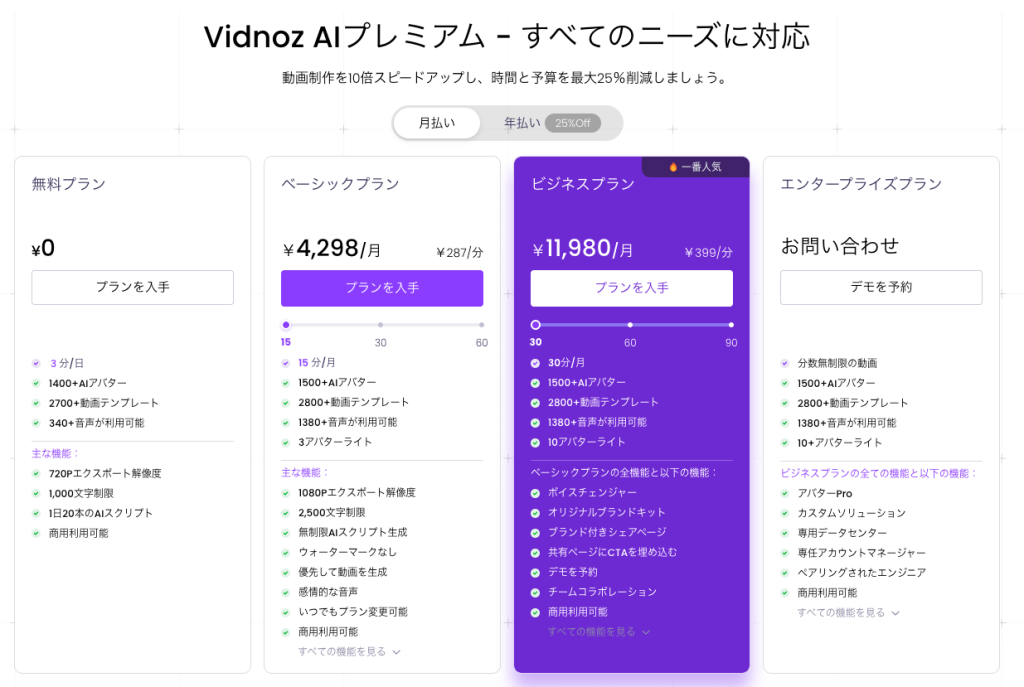
Vidnoz AIは日本語で利用できる?
日本語にも対応しています。Vidnoz AIは一般的なブラウザで利用でき、日本語で操作できます。
またアバターの音声についても、日本語の男女の声がそれぞれ複数用意されています。
日本語のイントネーションもかなり自然です。
Vidnoz AIを使ってみた
では、ここからVidnoz AIの操作方法を解説します。
会員登録して、無料利用枠を取得
Vidnoz AIのトップページ中央の「今すぐ無料動画作成」ボタンをクリックします。
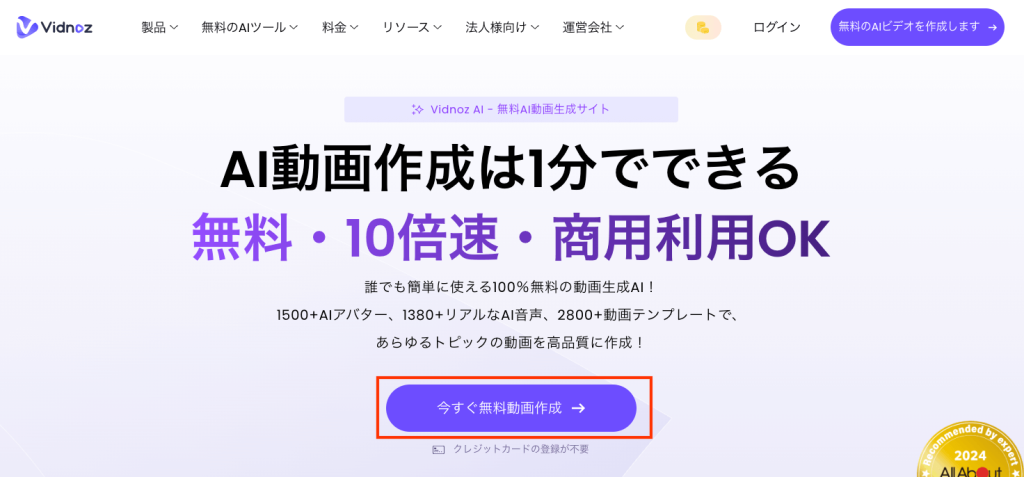
サインアップは外部サービスのIDでログインするか、メールでアカウント登録する方法があります。クレジットカード番号の登録は不要です。
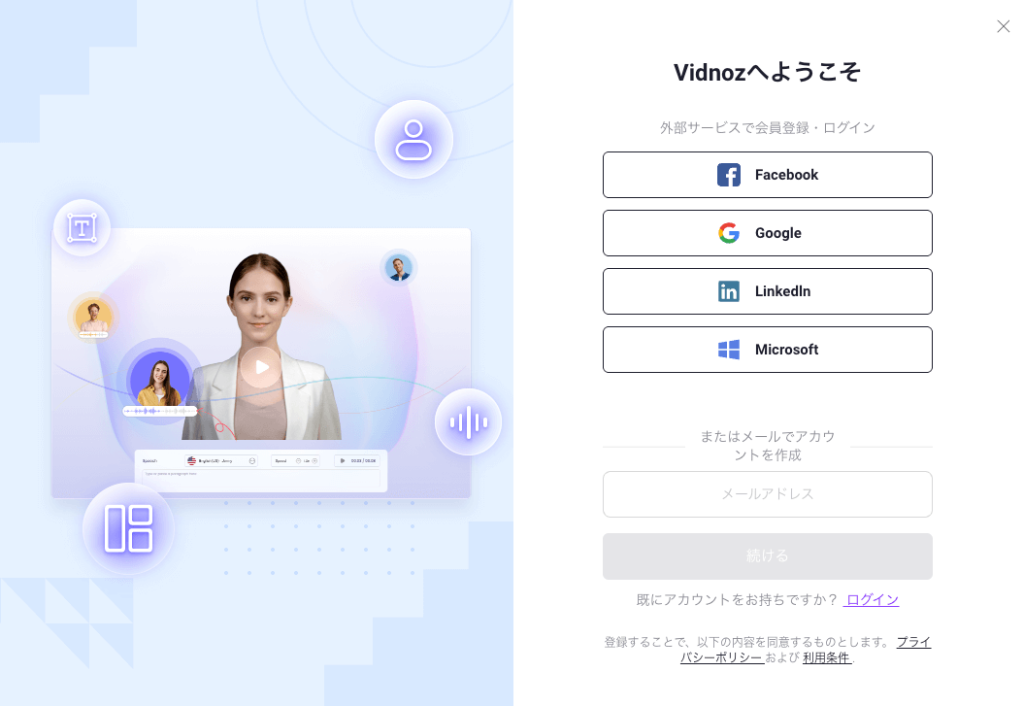
サインアップして、作成したい動画のタイプを指定します。
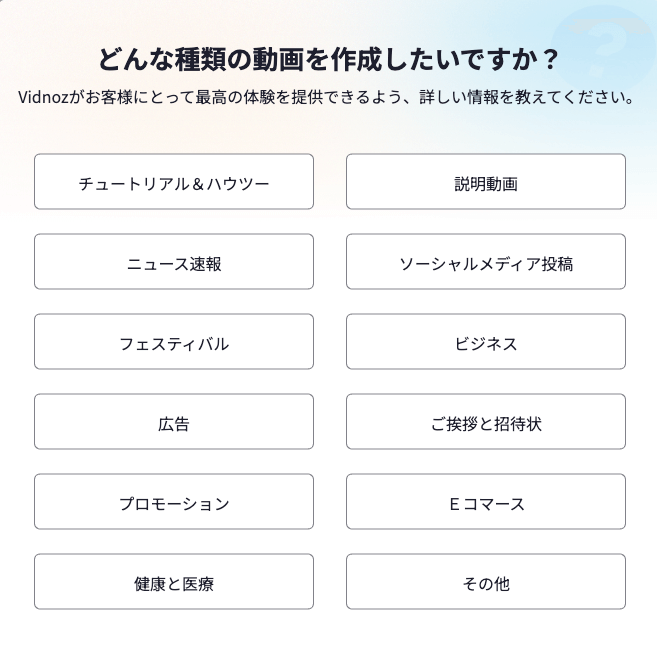
無料プランでは、3分間の無料利用時間があります。
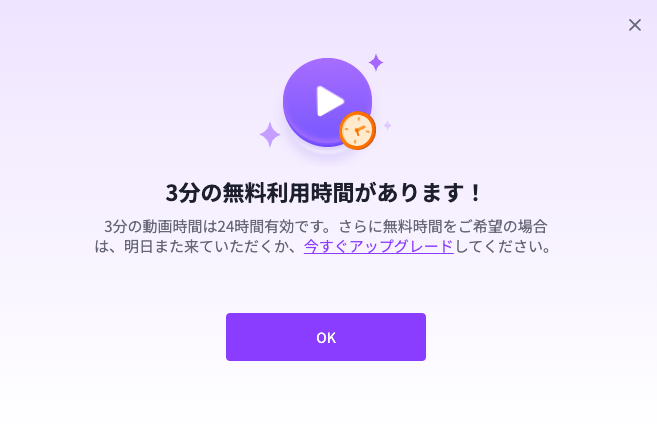
なお、2日目以降もログインすることで様々な特典がもらえます。
2日目には、有料プランである「Vidnoz PRO」の機能が使えたり、3日目以降には動画作成時間が追加されたりします。7日目までログイン特典があるので是非有効に活用してください。
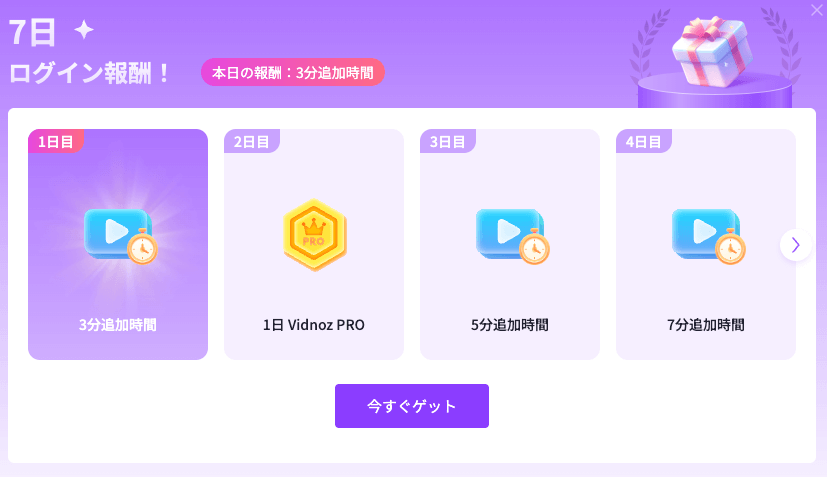
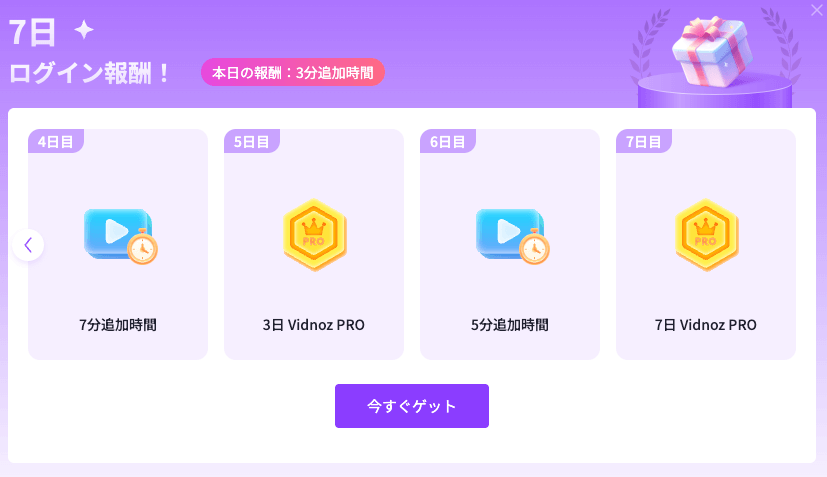
タイトルを入力し、動画を作成する
Vidnoz AIは、タイトルを入力して動画を作成する方法と、あらかじめ用意されたテンプレートを活用して動画を作成する方法の2種類があります。
まずタイトルから動画作成する方法を解説します。この方法は、台詞もAIが自動生成するため、動画作成が非常に簡単です。
トップページ右上の「動画を作成」ボタンをクリック。
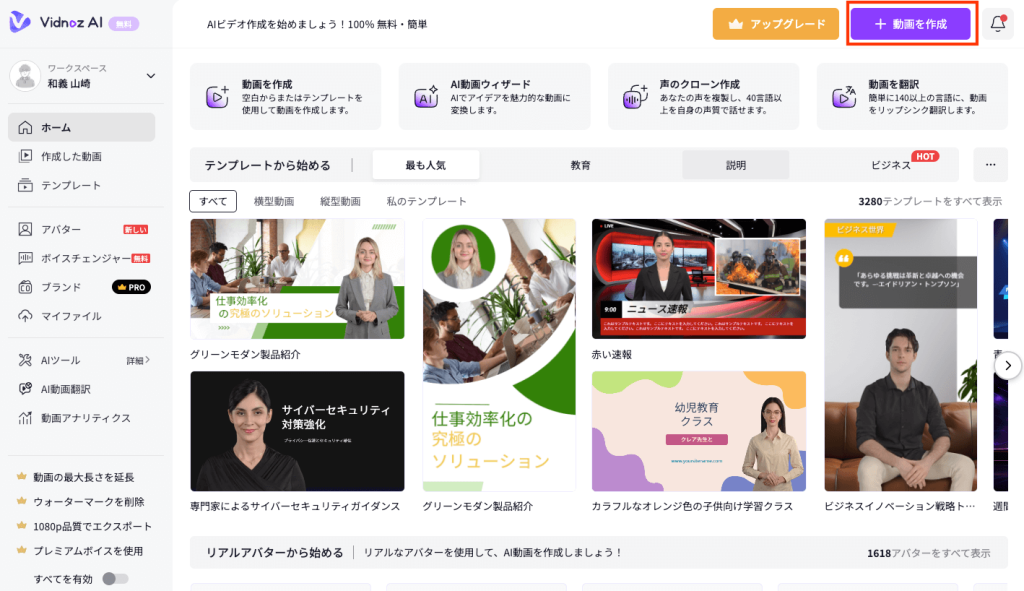
次のページで「AI動画ウィザード」を選択してください。
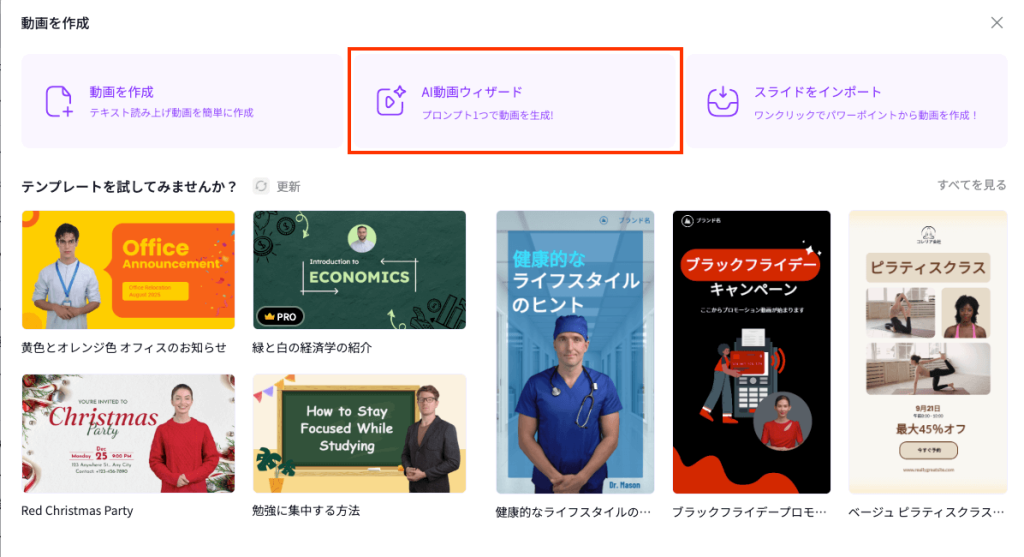
「トピックを書く」を選択し、入力窓に作りたい動画のタイトルや内容を簡記します。
シーンは「1シーン」を選択し、フォーマットと会話のトーン、最後に出力言語「日本語」を選択。
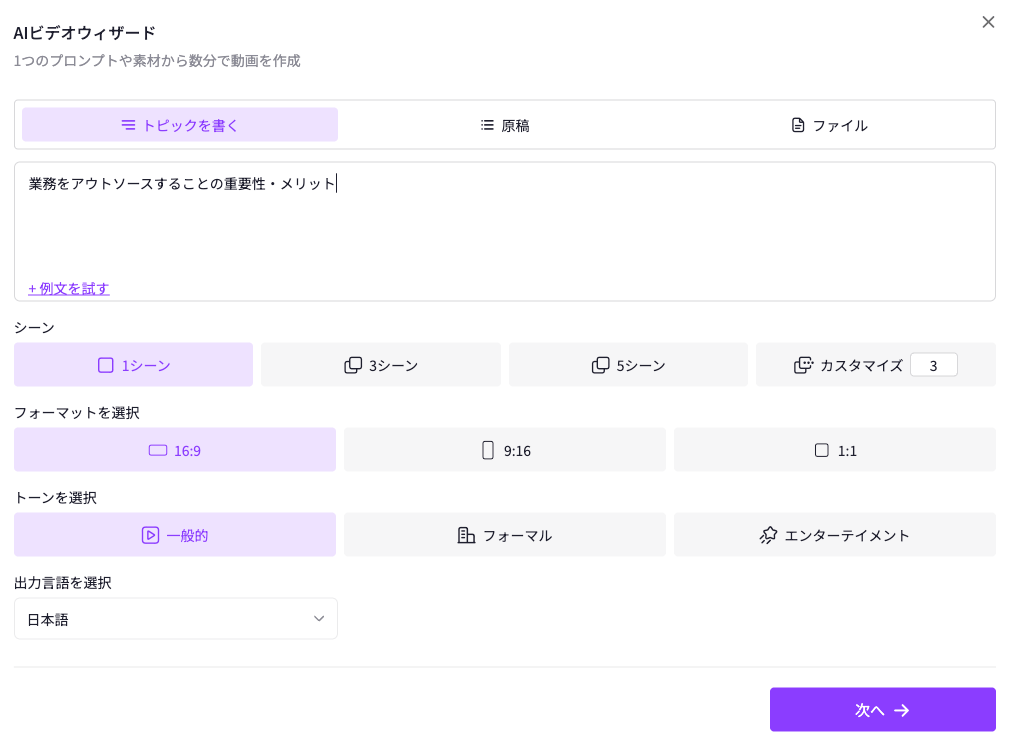
「次へ」をクリックすると、先ほど入力したタイトルから、AIが説明やナレーションを生成します。
内容に問題があれば適宜修正します。
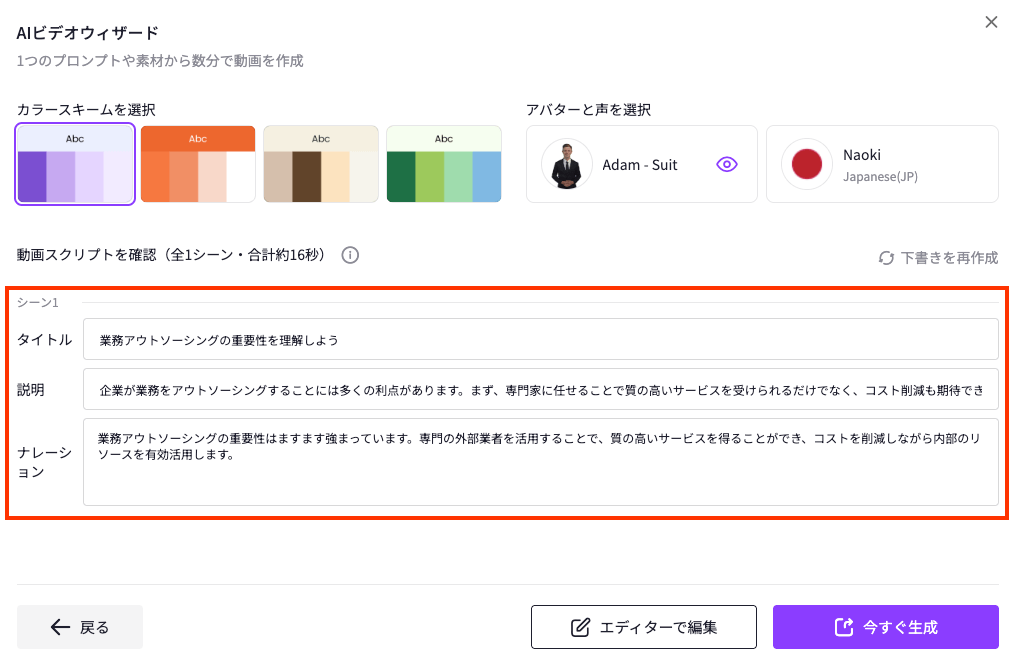
次に、アバターと声を選択します。右上の人物アイコンをクリックすると、話すアバターを選ぶことが可能です。
今回はカジュアルドレスを着た、日本人のような女性を選びました。
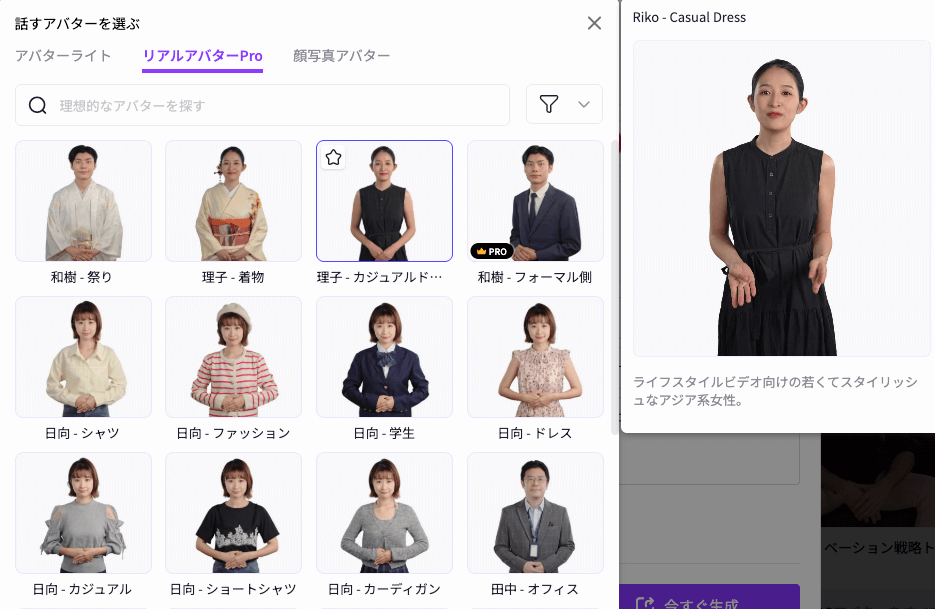
声に関しても、アバターにあった若い女性の声を選択します。
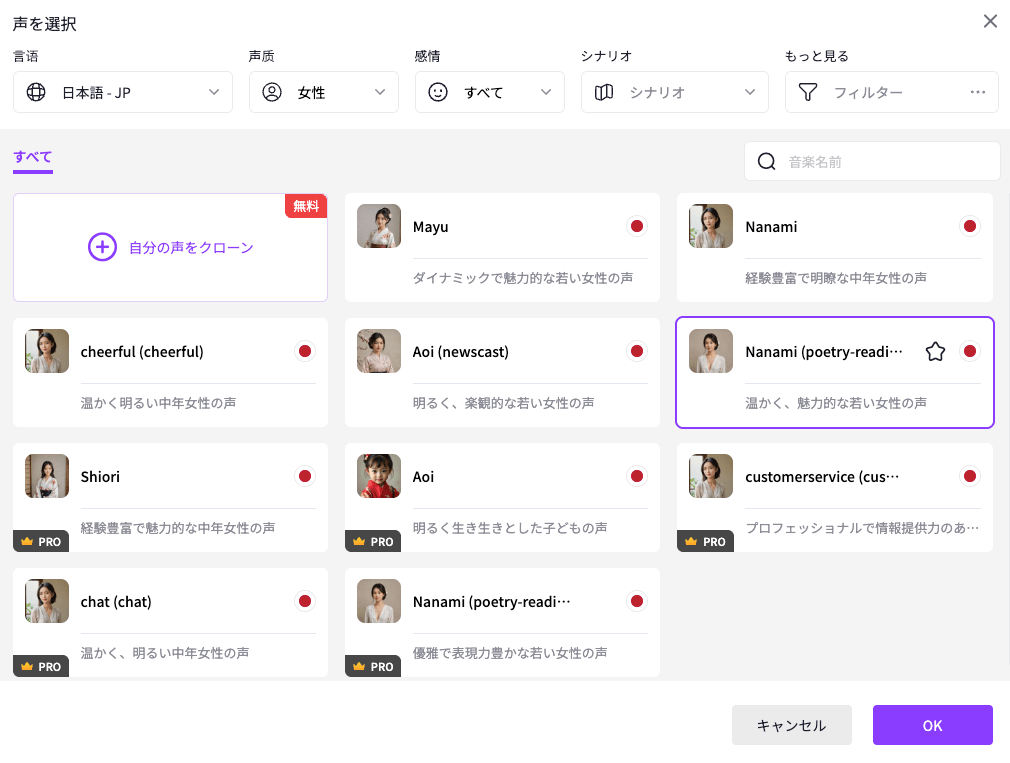
全ての設定が終われば、右下の「今すぐ生成」をクリック。
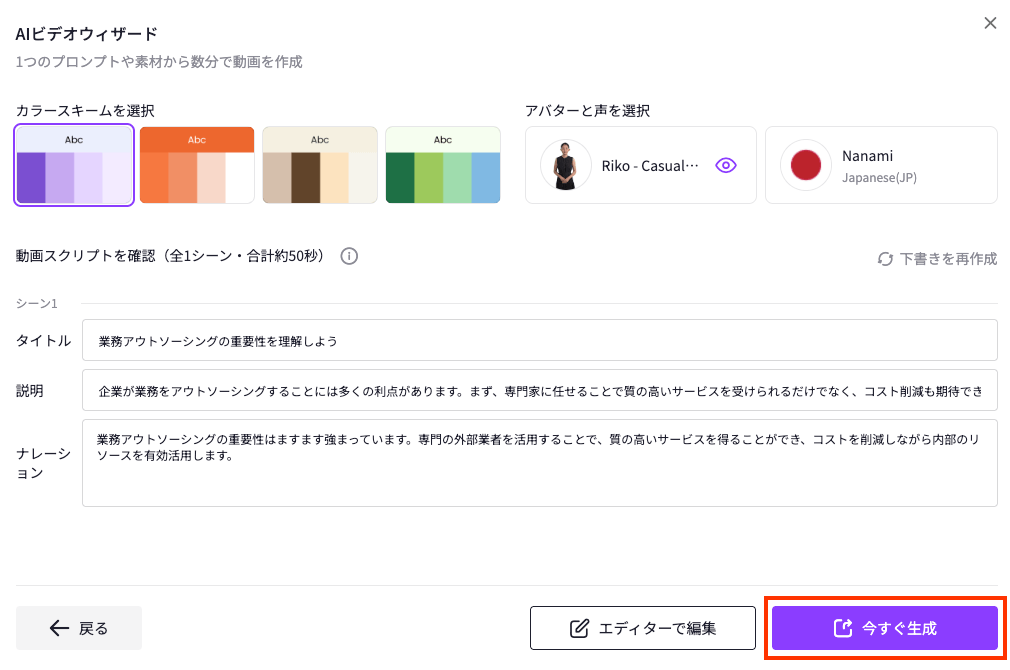
動画の作成が始まりました。約15秒の画像生成に2分程度の時間を要しました。
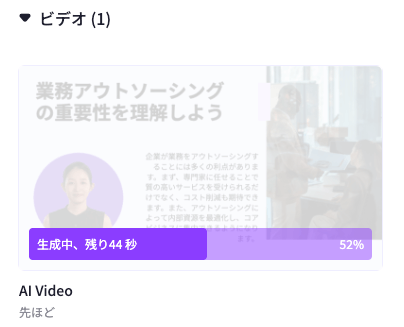
完成すると、動画のプレビューが再生されます。
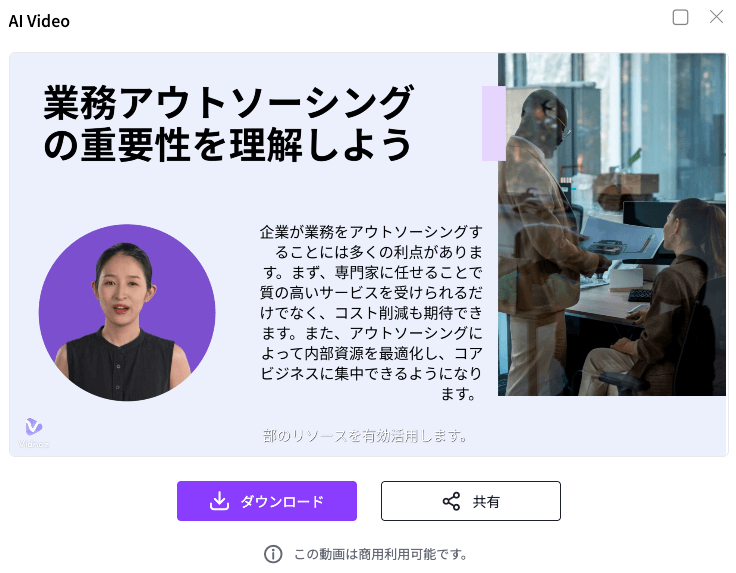
無料プランでもダウンロードは可能です。有料プランでは、さらに高画質にてダウンロードできます。
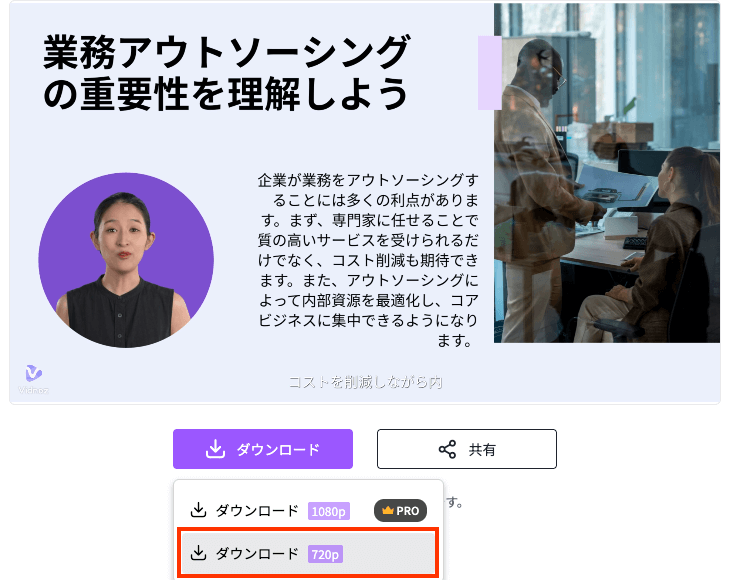
作成された動画がこちら。
動画のシーン数を増やす
先ほど作成した動画は1シーンで15秒と短いものでしたが、シーン数を増やすことで、より詳しい説明動画が作成可能です。
AIビデオウィザードで「トピック」の内容は変えず、「3シーン」を選択し「次へ」をクリックします。
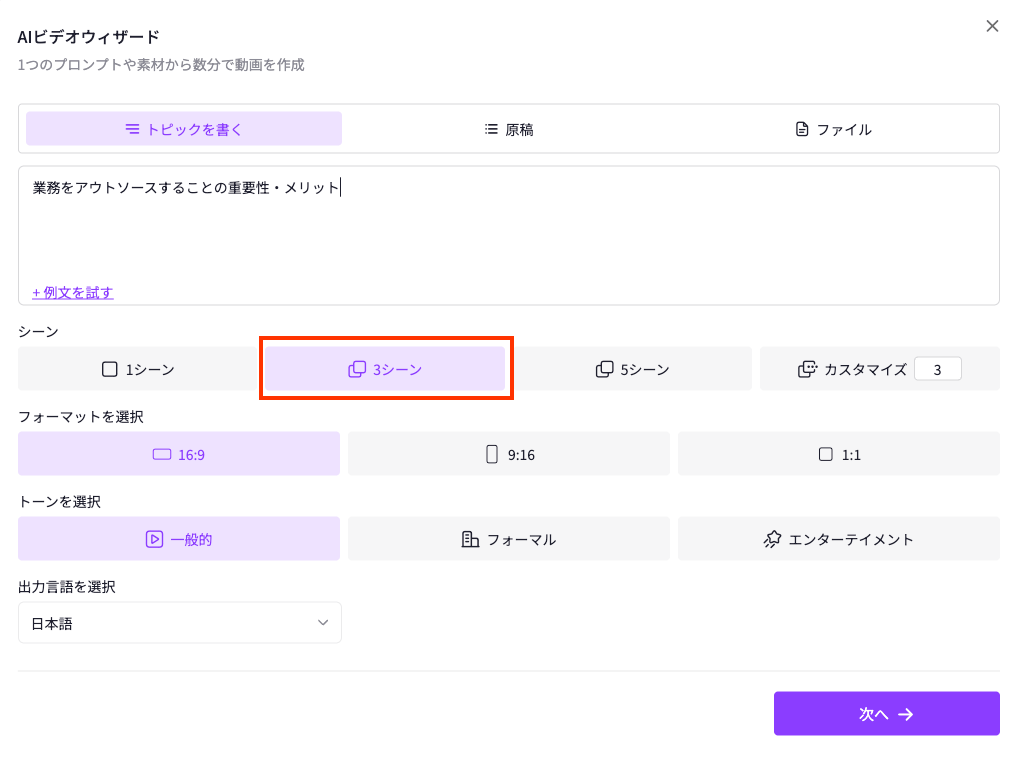
「シーン1」の他、シーン2と3のタイトル、説明、ナレーションがAIにより自動生成されています。
内容に問題なければ、「今すぐ生成」をクリック。
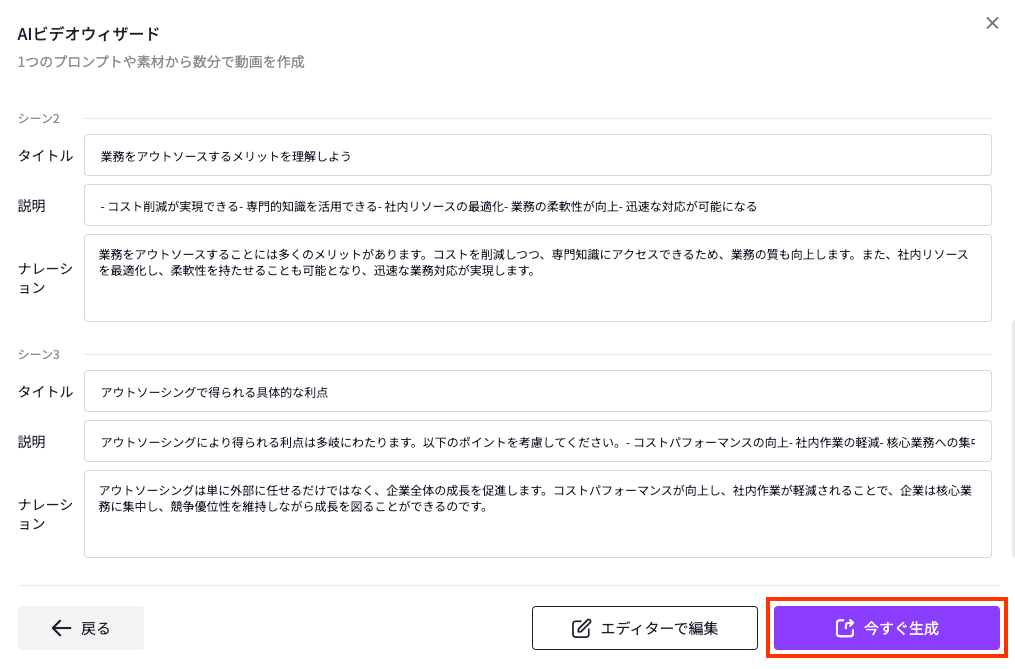
なお、今回はアバターに男性を選択してみました。

約15秒ごとにシーンが変わり、合計3つのシーンが生成されました。詳しく内容を説明することができるため、視聴者の理解度向上が期待できます。
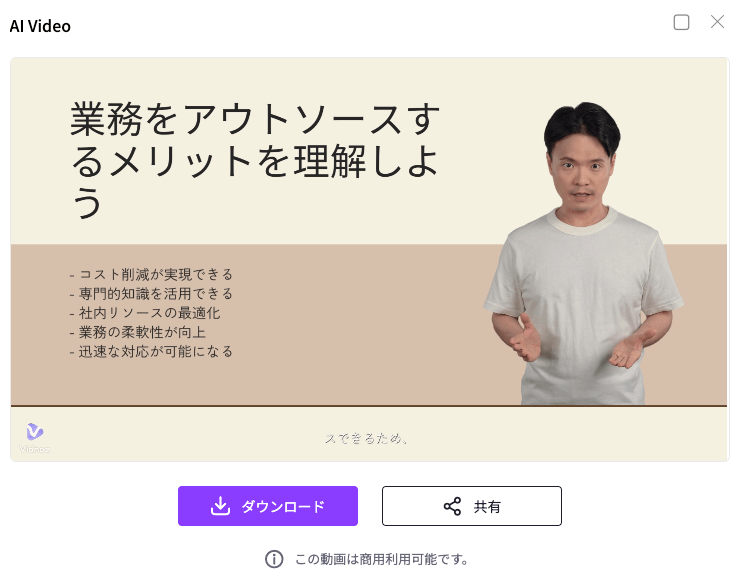
作成された動画がこちら。
テンプレートを使って、動画を作成する
次に、あらかじめ用意されたテンプレートを活用して動画を作成する方法を解説します。この方法は、選択したテンプレートの文字を直接修正することができます。
説明やナレーションを生成AIに任せるよりも、自分の意図に即した動画生成ができるのが特徴です。
トップページの「テンプレートから始める」から、今回は「教育」テンプレートを選択してみました。
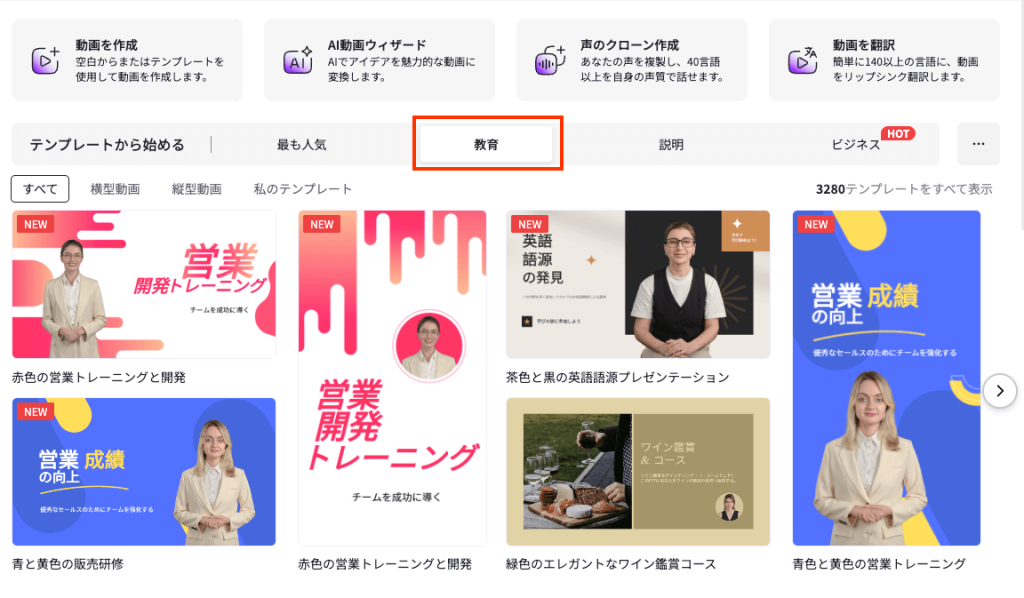
このようなテンプレートです。赤い文字が白地に映えて、笑顔のAIアバターが印象的です。
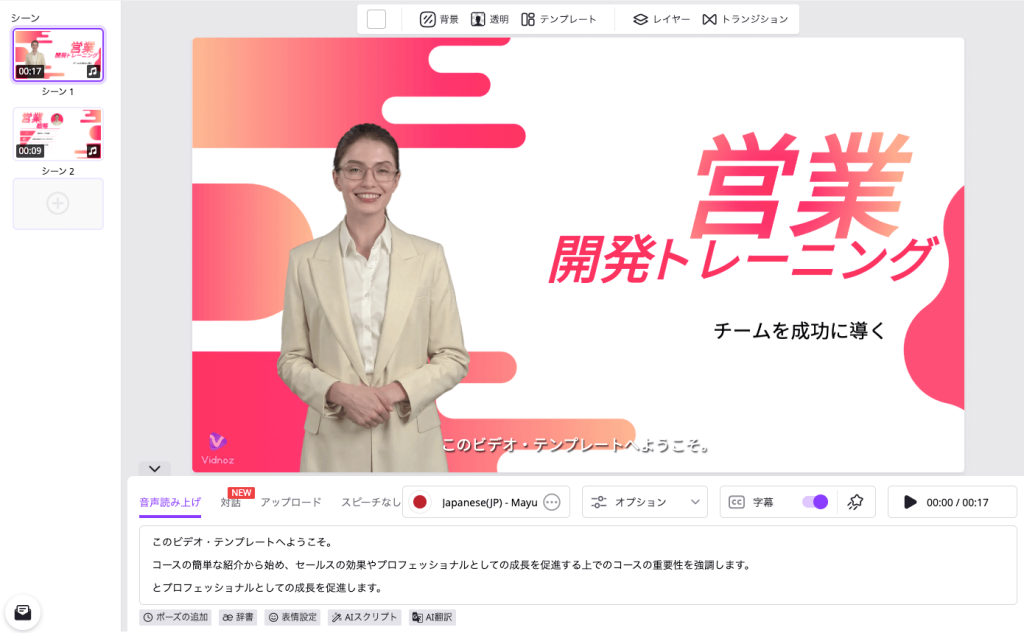
一般的なプレゼンテーションアプリのように、直接シートに加筆・修正することができ、説明文に関しては、AIアバターに話して欲しい内容を、以下の赤枠にコメントします。
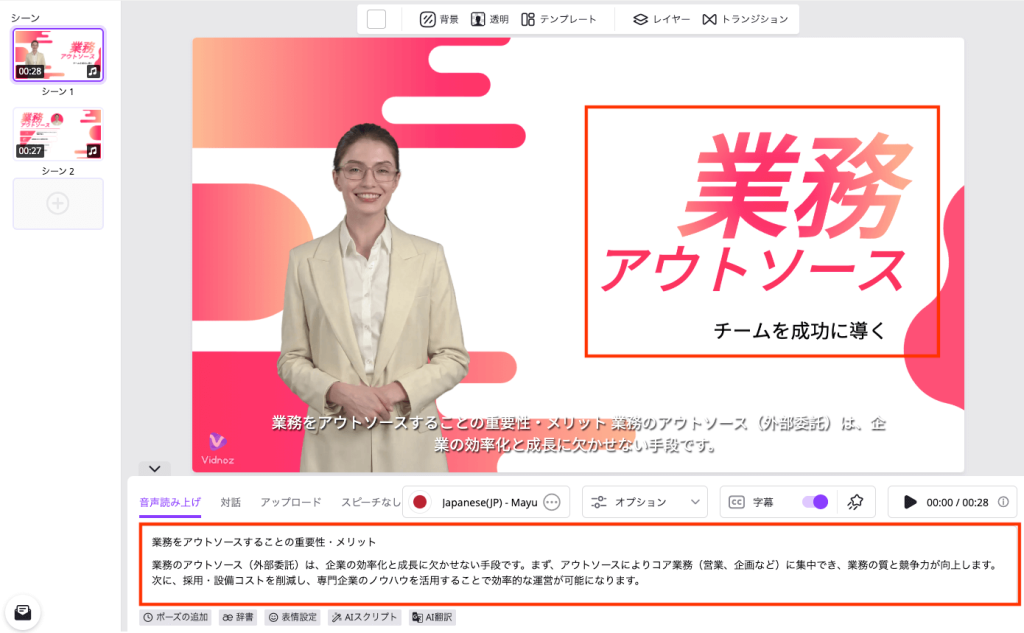
左のプレビュー部分にてシーンを追加することで、詳しい説明資料を作成することが可能です。
シートの変更とコメントの入力が終われば、画面右上の「•••」にポインタを合わせて「動画を生成」をクリックしてください。こちらもシーン1つにつき、約15秒の動画が生成されます。生成には約1分程度かかります。
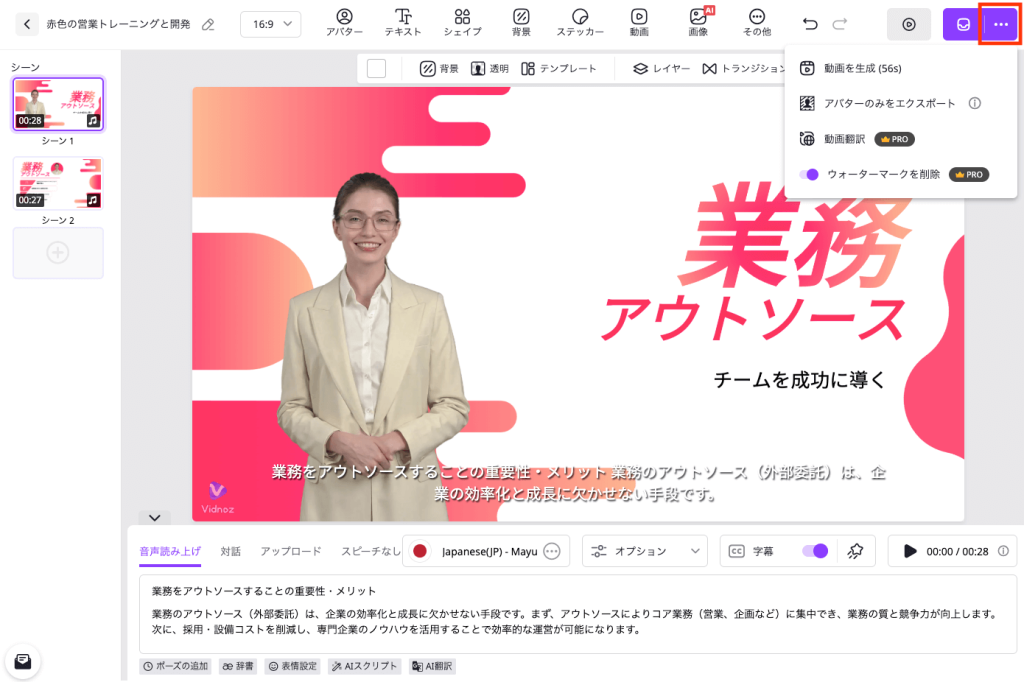
作成された動画がこちら。
以上、AI動画生成サービスVidnoz AIについて紹介しました。
動画作成のスキルがない方でも、短時間で安価に解説動画などが作成できます。
商用利用も可能なため、企業の新規事業のセールスなどにとても有効なサービスです。
「忙しくて、動画を作成する時間がない…」という方は、弊社のリモートアシスタントサービス「 CASTER BIZ assistant 」が画像や動画の編集はもちろん、資料作成、データ入力などの手間のかかる仕事をサポートします。他にも在庫管理、メール返信など様々な業務に対応できますので、ぜひご相談ください。

山咲 かもめKAMOME YAMASAKI
企業内起業家、兼ライター。建築・金融・不動産業界にて15年働いた経験を活かし、企業の新規事業開発やマーケティングをサポート。休日はフォトグラファーとしても活動中。2020年に個人で不動産投資を開始、将来の夢はメガ大家さんになること。
メールマガジン

仕事のヒントが見つかる情報をお届けしています。







